如何使用iPad的SBSettings软件的操作方法技巧
2013-04-24 09:04:59 木木
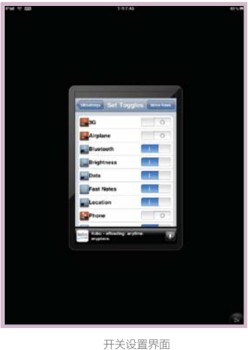
SBSettings界面分为上中下三部分,上面是各种快捷开关,中间是扩展操作,下面是信息显示。
快捷开关可以根据个性化需要,选择要显示哪些,也可以在Cydia里安装更多的开关快捷键,这部分内容我们将在“设置SBSettings”部分详细描述。
中间部分从左至右依次是“More(更多设置)”、“Refresh(刷新信息)”、“Dock(应用快捷托盘)”、“Respring(重启图形界面)”、“Power(电源)”。
更多设置

点击“More”逬入SBSettings的设置界面,在SBSettings设置界面里可以调整快捷开关的数量和顺序,可以设置SBSettings的显示主题,可以隐藏iPad上的软件/游戏等。
刷新信息
点击“Refresh”可以更新SBSettings开关的状态和界面最下方的信息。
应用快捷托盘
可以将常用的应用放在这里,以快速运行,点击“Dock”即可找到,减少査找的时间。请参考“设置SBSettings”部分的内容。
重启图形界面
iPad的内部也是一个橾作系统,运行时间长了或安装了很多软件后也会变慢,这时可以点击“Respring”重启图形界面,这比完整的重启iPad(关机再开机)要快很多。
电源
点击“Power”后会弹出一个对话框。
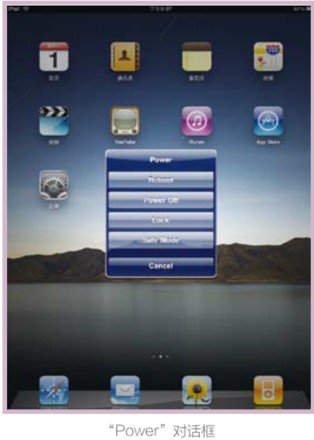
点击“Reboot(重启)”按钮可以重启iPad;
点击“PowerOff(关闭)”按钮可以关闭iPad;
点击“Lock(锁定)”按钮可以锁定iPad,相当于iPad顶部的锁定按键;
点击“SafeMode(安全模式)”按钮可以进入安全模式(类似于Windows的安全模式);
点击“Cancel(取消)”按钮取消当前对话框。


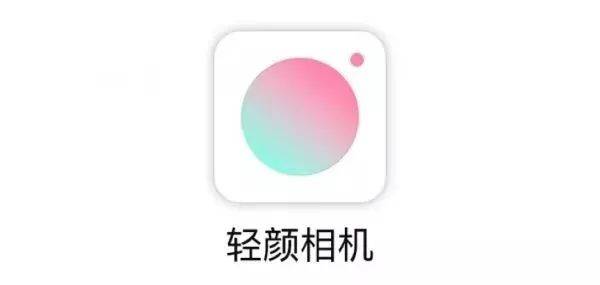














共0条
以上留言仅代表用户个人观点,不代表系统之家立场
立即评论